Push øjeblikkeligt links fra enhver desktopbrowser til enhver telefon
Miscellanea / / February 11, 2022
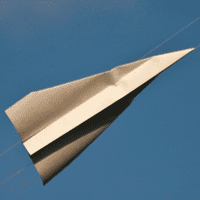
Tidligere har vi set en metode, som vi kan bruge
overføre websider, telefonnumre og anden nyttig information fra browseren til vores smartphone
for at fortsætte arbejdet på farten. Den eneste begrænsning ved tricket var, at det var begrænset til Chrome og Android.
Så i dag vil jeg tale om en anden tjeneste kaldet Site til telefon ved hjælp af hvilken man kan overføre weblinks og tekst. Det gode er, at det virker til alle de velkendte browsere og på næsten alle smartphones og tablets, der kører på forskellige operativsystemer. Understøttede browsere er Google Chrome, Internet Explorer, Firefox, Safari og Opera, mens de understøttede telefoner er det iOS-enheder (iPhone, iPod, iPad), Android-enheder, WebOS-enheder, Blackberry 6+-enheder og Windows Phone 7+ enheder.
Lad os nu tage et kig på, hvordan vi kan konfigurere vores browsere og enheder til tjenesten.
Brug af websted til telefon
Trin 1: Åben Hjemmeside fra websted til telefon og klik på knappen Gratis tilmelding der er omgivet af abstrakte billeder af alle de understøttede browsere og enheder.
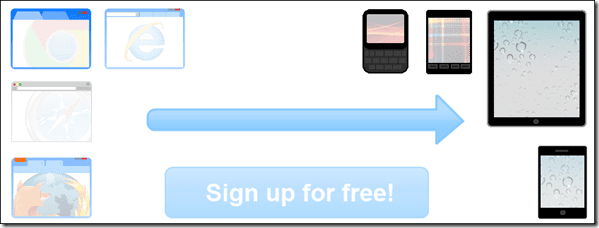
Trin 2: Når du har gjort det, vil værktøjet oprette en unik URL til dig og bede dig om at åbne den i din browser for at fuldføre opsætningen. Den genererede URL vil være lang og kompliceret, og derfor vil jeg foreslå dig at bruge en URL-forkortelsestjeneste for kun denne ene gang. Efter at tjenesten er konfigureret, vil du være i stand til at skubbe linkene direkte til din enhed.
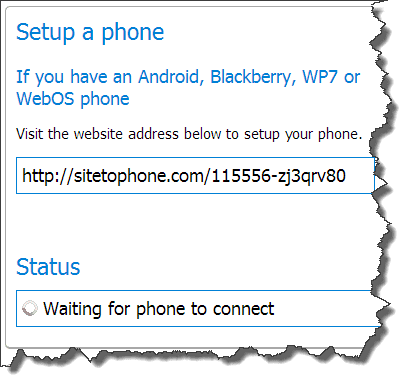
Fedt tip: Du kan konfigurere flere enheder.
Trin 3: Når du har åbnet linket på din telefon, vil du blive guidet gennem opsætningsguiden, som helt vil afhænge af den platform, du bruger på din telefon. I mellemtiden vil din browser vente på, at du fuldfører opsætningen på telefonen, og når den får bekræftelsen, vil den spørge dig, om du vil oprette en konto.
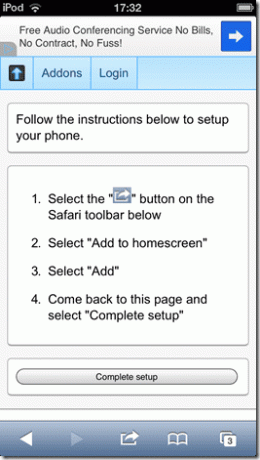
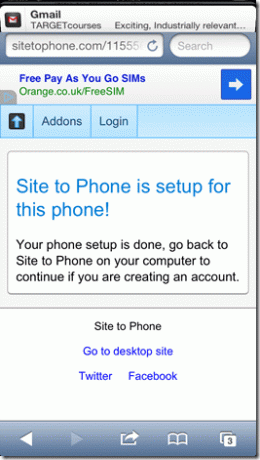
Trin 4: At oprette en konto ville være en god idé og vil være nyttig senere, men du kan springe den over for at gå videre til næste trin, hvor du bliver bedt om at konfigurere din browser. Vælg her den browser, du vil konfigurere. Afhængigt af hvilken browser du vælger, får du valget mellem enten at installere en udvidelse eller en bogmærke.
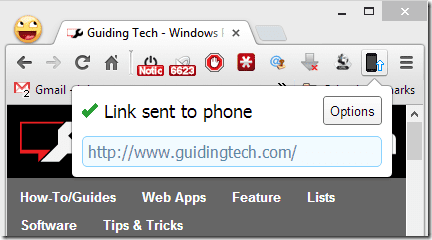
Trin 5: Når du nu vil sende et link til din telefon, skal du klikke på bogmærke eller brug udvidelsesknappen i din browser. Udvidelsesbrugere kan vælge tekst og billeder og sende dem til telefonen ved at højreklikke på kontekstmenuen. Når du har sendt disse links og billeder til telefonen, skal du åbne det bogmærke, du oprettede i din browser, og det vil automatisk indlæse billedet eller weblinket, som du har trykket på telefonen.
Bemærk: Du kan ikke sætte links i kø ved hjælp af tjenesten, og de gamle links eller tekst, du trykker fra browseren, vil overskrive dem, der blev sendt tidligere.
Konklusion
Så dybest set opretter værktøjet et unikt bruger-id for hver enhed og linkede browsere og opretter derefter et bogmærke for webstedet på enhederne. Når du åbner bogmærket på enheden, omdirigeres det til det link, der er skubbet. Brugen af bogmærker og bogmærker sikrer, at tjenesten kan bruges på enhver browser og enhed, der understøtter bogmærketjeneste. Prøv Site to Phone i dag, og fortæl os, hvad du synes om det.
Sidst opdateret den 3. februar, 2022
Ovenstående artikel kan indeholde tilknyttede links, som hjælper med at understøtte Guiding Tech. Det påvirker dog ikke vores redaktionelle integritet. Indholdet forbliver upartisk og autentisk.



